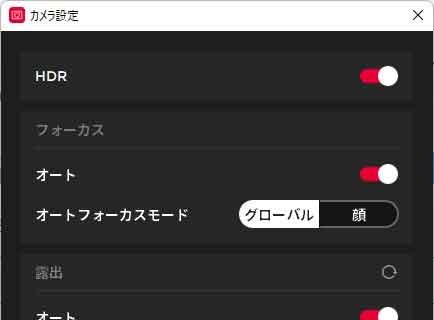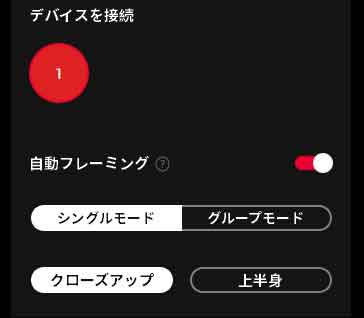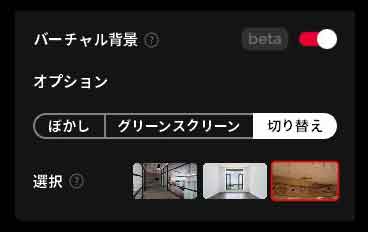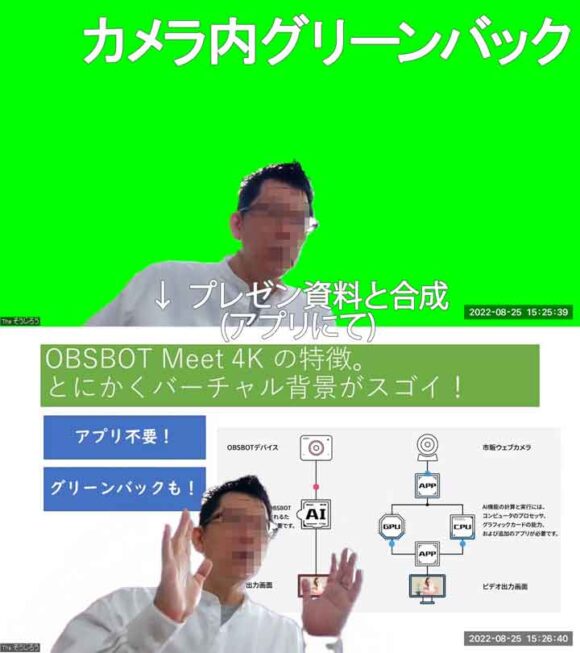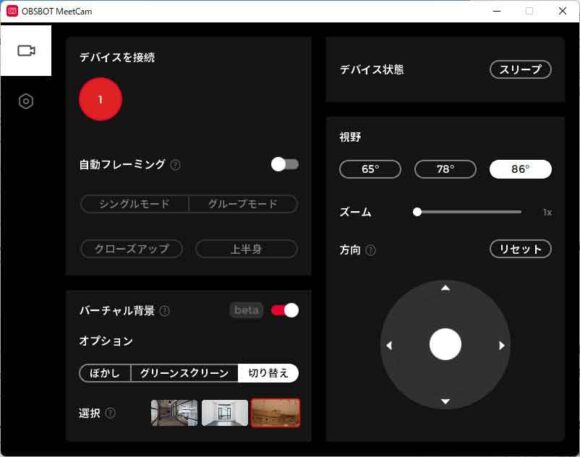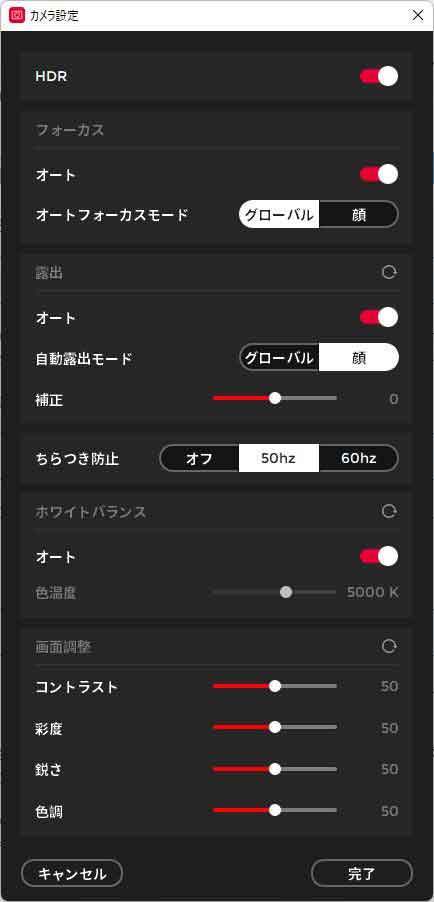AI搭載4K高画質Webカメラ『OBSBOT Meet 4K』を紹介します。
『OBSBOT Meet 4K』は 4K解像度に対応し、さらにAIによるオートフレーミングにも対応した非常に便利なWebカメラです。
カメラ内部でのバーチャル背景処理に対応しており、アプリケーションの設定によらず背景設定が可能なためプライバシーなどの観点から確実に背景設定をしたい方にオススメのWebカメラです!(現時点での「バーチャル背景」はベータ版の位置づけ)
社内でいつも使用しているWebミーティングのシステム(Teams、Zoomなど)から打ち合わせに参加する場合には背景の設定について心配がないのですが、相手からメールで送られてきたリンクから参加する会議などの場合には背景ぼかしや背景の設定がうまくいった状態になっているのかがいつも心配です。(私だけでしょうか?)
『OBSBOT Meet 4K』ではカメラ内部でバーチャル背景の処理が行われ、その映像がUSB経由でPCに受け渡されるため、確実に背景設定されるのです!(もちろんカメラで設定しておく必要があります)
また、ミーティングのプラットフォームが変わっても同じ背景になるため、自分の世界観に共通性を持たすことが簡単にできます。
"高画質による好印象"と"確実なバーチャル背景設定による安心感"が自分のモノになると考えると、『OBSBOT Meet 4K』への投資というのも「アリ!」ですね。一般的な Webカメラとしてだけではなく、OBS Studio で配信などに使うカメラとしても活躍しそうです!
『OBSBOT Meet 4K』について詳しく紹介していきます!
▼ 本日紹介するのはこちらの商品です!
*今回、メーカー様よりレビュー用に機材を提供していただきました!
目次
『OBSBOT Meet 4K』の仕様と特徴
OBSBOTは、中国の企業 REMO TECH(リモ・テク)社のブランドです。今回紹介する『OBSBOT Meet 4K』の他に、『OBSBOT Meet』(FHD版)、『OBSBOT Tinyシリーズ』、『OBSBOT Me』などをリリースしています。
簡単に『OBSBOT Meet 4K』の仕様と特徴について把握しておきましょう。
【サイズと重量】
サイズ :56 × 44 × 32 mm
重量:72 g
かなり小型です!
【セット内容】
- OBSBOT Meet 4K 本体
- USB-C to USB-C ケーブル (1.5 m)
- USB-C (メス) to USB-A (オス) アダプター
- プライバシーシャッター
- マニュアル
- 保証書
- マグネット台
- 収納袋
超高精細画質
『OBSBOT Meet 4K』は 最大 3840 × 2160(30fps)、1920 × 1080(60fps)の超高精細画質ビデオキャプチャーをサポートします。一般的なWeb会議では 4K UHD はオーバースペックですが、素性のよいセンサーからの映像は Web会議でも好印象を与えます。
『OBSBOT Meet 4K』の対応解像度とフレームレートは以下の通りです。
【MJPEG】3840x2160@[30 24 20 15], 1920x1080@[60 30 24 20 15], 1280x720@[60 30 24 20 15], 960x540@[60 30 24 20 15], 640x360@[60 30 24 20 15]
【YUV】3840x2160@[1], 1920x1080@[5], 1280x720@[10 5], 960x540@[15 10 5], 640x360@[30 24 20 15 10 5]
【H264】3840x2160@[30 24 20 15], 1920x1080@[60 30 24 20 15], 1280x720@[60 30 24 20 15], 960x540@[60 30 24 20 15], 640x360@[60 30 24 20 15]
『OBSBOT Meet 4K』はHDRにも対応。幅広い範囲の明るさ情報を再現してくれます。
オートフォーカスに対応
『OBSBOT Meet 4K』はオートフォーカスに対応し、カメラがピント合わせをしてくれます。フェイス(顔)フォーカスのオン・オフやマニュアルフォーカスもアプリで設定可能です。
AIオートフレーミング
『OBSBOT Meet 4K』は "AI搭載4K高画質Webカメラ" と呼ばれています。特にAIが活用されているのが自動的にフレーミング(画角調整)してくれる「AIオートフレーミング」です。
超広視野角と先進のAIアルゴリズムがもたらすメリットであるAIオートフレーミング機能は、シングル(1人)のサポートだけではなく、グループ(複数人)に適したオートフレーミングも提供されます。
オートフレーミング
【シングルモード】
▶横向きクローズアップモード(初期設定)
▶横向き上半身モード
【グループモード】
クローズアップモードでは顔が画角内にうまく収まるようにフレーミングされ、上半身モードでは上半身がうまくおさまるようにフレーミングされます。ビデオ会議などではクローズアップに設定し、プレゼンテーションなどの際には上半身モードに設定するようなイメージです。
グループモードでは、画面内の人数に応じて参加者全員が入るようにフレーミングしてくれます。
*SNS等に適した縦向き時にもオートフレーミングが機能します。(縦向きの場合にはクローズアップ・上半身モードの切り換えはありません)
▼ オートフレーミングの動作例を紹介した動画です。
カメラ内バーチャル背景!
執筆時点ではベータ機能(=正式機能ではない)「バーチャル背景」機能。
『OBSBOT Meet 4K』の「バーチャル背景」では以下のモードが選択可能です。
バーチャル背景
- 背景ぼかし
- 背景画像の切り替え
- グリーンバック
背景ぼかし は、その名の通り、背景を雰囲気は残しつつぼやかす処理です。
また、好きな背景画像に設定することができます。プリセットされた2種類の他、自分で撮影した画像などにも変更が可能です。
ユニークなのは背景を「グリーンバック」にするモードです。(緑の他に青にも変更が可能)
OBS Studio などを使ってクロマキー合成する際に便利です。
例えばプレゼンテーションの表示資料の前に説明している自分を簡易的に合成することができます!これは面白い!!
グリーンバックを用意する必要がなくなるため、これはかなり便利です。
残念ながら、バーチャル背景を利用した場合にはHDRが効かなくなり、若干暗めにはなります。照明やアプリのカメラ設定の明るさで調整しましょう!
またバーチャル背景をオンにすると「AIオートフレーミング」はオフになります。
単純なボタン操作とわかりやすいLED表示で機能切替が可能
アプリを起動しなくとも、AIオートフレーミングやバーチャル背景のオン/オフが可能です。LEDの色によって状態を把握することが可能です。
| 操作 | 切り替わる機能 | 表示 |
| 1回押し | オートフレーミング機能のオン/オフ | オン時にLEDがグリーン |
| 2回押し | バーチャル背景のオン/オフ | オン時にLEDがブルー |
| 3秒長押し | スリープモードの有効化/無効化 |
操作・表示がシンプルで非常にわかりやすいです。
ノイズリダクション付デュアル無指向性マイク
『OBSBOT Meet 4K』はマイクも内蔵しています。内蔵マイクを使用してWeb会議に参加することも可能です。
折りたたみ式マグネットマウントと三脚穴
付属の折りたたみ式マグネットマウントは非常によくできています。
カメラとの接続はマグネットです。横置きも縦置きも可能です!
このスタンドによりPCモニターやノートPCへの取り付けが可能です。また角度調整も可能です。
本体の底面には三脚穴があります。一般的な三脚への取り付けが可能です。
プライバシーシャッター(カバー)が付属
プライバシーシャッター(カバー)が付属しています。スタイリッシュな『OBSBOT Meet 4K』の見栄えが少し悪くなるのですが、プライバシーシャッターを取り付け、レンズ面をカバーすることでプライバシーとしても安心できます。
PCアプリ OBSBOT MeetCam に対応
OBSBOT MeetCam をダウンロードすることで、各種設定・コントロールが可能になります。また最新のファームウェアへの更新なども可能です。
バーチャル背景の画像選択も OBSBOT MeetCam で行います。
2023/1/26追記 アプリ名称が OBSBOT WebCam に!
OBSBOT Meet Cam アプリの名称が「OBSBOT WebCam」に変更になりました。(OBSBOT Meet シリーズと Tiny シリーズの両方が使える共通アプリになった模様!)
アプリケーションの一連のアップデートに伴い、アプリ内でビデオのプレビュー、録画(.mkvファイルを生成)が可能になりました!これは便利!
『OBSBOT Meet 4K』の感想
使ってみて気になったこと。
『OBSBOT Meet 4K』を使ってみて気になった点について紹介しておきます。
本体が熱くなる
4Kを処理しているため当然だと考えますが、本体が結構熱くなります。
本体外装も金属で放熱を積極的に行っていると考えます。また、熱で動作停止することはなく、機能的にも心配はないと考えます。
やけどするほどではないと考えますが、触れるとびっくりしてしまうかもしれません。
家庭にお子さんなどがおられる場合にはお子さまが手を触れないように注意しましょう。
マイク音声は使えるが、注意が必要。
『OBSBOT Meet 4K』はマイクを内蔵しています。
『OBSBOT Meet 4K』のマイクを使ってZoomで確認してみました。
▼こちらの動画で音声をご確認ください。(eMeet Luna、Bose QC45、OBSBOT Meet 4K で比較しています。QC45を除き、マイクから口元まで 50~60センチ程度)
エアコンの風の音とデスクトップPCのファンの音もあるのですが、Zoom側でノイズキャンセリングされているようです。
eMeet Luna (USB接続)は自然な空間も感じられますが、若干音に濁りを感じました。(トータルでは悪くない印象)
Bose QC45はもう少し期待していたのですが、声が奥まって聞こえることもあり、イマイチでした。(Bluetooth接続の影響もあるのでしょうか?)
最後の 『OBSBOT Meet 4K』は、第一印象として実に音声がクリアで「これは良い!」と思いました。しかし、聞いていく中で「す」がかなり強調され、音割れするようです。(=歯擦音がかなり大きく響く)
このまま使うには相手に不快感を与える可能性が高いと思います。
(私の「さしすせそ」がもっときれいに出来れば『OBSBOT Meet 4K』のマイクはかなりクリアでよさそうです!)
もう少し比較が必要ですが、スピーカーフォンやブームマイクのついたヘッドセットを使うのがベターかと思いました。(『OBSBOT Meet 4K』のマイク、実に惜しいなぁ・・・)
こう考える
Webミーティング用のカメラとして
私にとって『OBSBOT Meet 4K』はWebカメラとしてはもう手放せない存在になりました。
これまで使用していたWebカメラと比較すると圧倒的な画質差がある点と人には見せられない室内をミーティングのプラットフォーム(Zoom、Teams、Google Meetなど)によらず、確実に他者に室内を見せないバーチャル背景の安心感がすばらしいと考えます。
バーチャル背景が素晴らしい!
『OBSBOT Meet 4K』のバーチャル背景についてはプライバシー保護の観点(と言いますか 部屋のダサさを知られたくない)から非常に重宝しています。
自室の状況がゴチャついていることから、人には室内を見せたくないため、『OBSBOT Meet 4K』を使うまでは各アプリケーションに対してバーチャル背景を設定をしていました。この場合、アプリ上で背景設定はしているものの、アカウントの切換え(ゲスト的に参加)や、メールで送られてきたリンクからのミーティング参加の際にもしっかり背景が消える設定になっているかが不安でした。
『OBSBOT Meet 4K』ならばバーチャル背景をカメラ側に設定でき、かならず背景処理のなされた状態になるため、非常に安心です。
また、背景処理(人物の抜き取り)も非常に優れています。
例えば Zoomでのバーチャル背景処理と比較した際に手の指の分かれ目などは『OBSBOT Meet 4K』が優れています。(下の画像参照方)
頭髪部分において『OBSBOT Meet 4K』はヘアースタイルのディテールを残してくれますが、背景が抜けきれない印象もあります。Zoomの場合には割り切って丸い頭にしています。
服の輪郭においても『OBSBOT Meet 4K』による背景処理の方がシャープな印象で、良い処理をしてくれています。
色がなかなか良い
↑ OBSBOT Meet 4K は HDRオン。チャートを撮影したが25cm程度の近距離ということもありレンズの歪曲が気になりました。撮影したチャートの左右が若干窪んでいるのがわかるでしょうか?右下のiPhone 11 Pro と比較するとこの差に驚きます。(iPhoneの歪曲補正は優秀!)この歪曲は、一般的な被写体ではあまり気にならないとは考えますが、やはり補正処理を入れた方がよいと考えます。(メーカーへの改善要望です!)
色の再現性は悪くなく、右上の写真のように OBSBOT MeetCam アプリで彩度を若干強調することでよりビビッドなカラーに仕上げることも可能です。
HDRをオンしたためか、チャート左下のホワイトパッチがやや暗くでています。好みに応じて調整していくと良いでしょう。
配信・動画収録用として
『OBSBOT Meet 4K』は配信・動画収録用のカメラとしても有効です。
広角レンズ・コンパクトボディを活かした画作り
個人的に楽しいと思ったのは、『OBSBOT Meet 4K』のコンパクトなボディにより広角レンズを活かした画面作りも可能な点でした。シン・ウルトラマンのような遠近を活かした画面作りもできます。
画角はiPhoneの広角カメラと同等の 86°ですが、スマホではなく単体のカメラになることで設置の自由度が高くなり使いやすい点に満足しています。(映像がモニターに映し出されますし)
カメラ内グリーンバック機能によるクロマキー
特にバーチャル背景の一つであるグリーンバッグがクロマキー合成に便利だと感じました。簡易的なモノであるため完璧!とは言えませんが使える機能です。
良いと思った所
『OBSBOT Meet 4K』のLEDのステータス表示は見えやすくわかりやすいです。
折りたたみ式マグネットスタンドも非常に出来の良いモノです。マグネットでのマウントと角度調整もできる点に感動しました。
本体に一般的な三脚を取り付けられることで、設置自由度も高くなります。オンライン就職活動の面接などで印象のよくなるように、顔に対してカメラが真正面になるような配置も『OBSBOT Meet 4K』と三脚などとの組み合わせで可能になります。
専用アプリケーションである OBSBOT MeetCam もシンプルで使いやすく好感が持てました。
ファームウェアも更新されており、しっかりと機能向上・安定性増しも行われています。
4K Webカメラとして候補の一つ!
4K対応Webカメラとしては、ロジクールやシスコからもリリースされています。
▼ ロジクール Brio (Windows Hello 対応)
▼ Cisco Desk Camera 4K (Windows Hello 対応)
『OBSBOT Meet 4K』は Windows Hello (顔認証によるログイン)のための赤外線カメラに対応していません。
逆に、他社にはない「AIオートフレーミング」・「バーチャル背景」を持ちます。
何を重視するのかが購入のポイントとなりそうです!
個人的には『OBSBOT Meet 4K』のバーチャル背景機能、モノとしての質感・ガジェット感が大好きです!
『OBSBOT Meet 4K』はワクワク感のある 4K Webカメラとしてオススメです!!
▼ 今回紹介した商品
▼ 『OBSBOT Meet 4K』をデスク上に設置するためのミニ三脚を購入しました。
三脚については↓こちらを参照方。